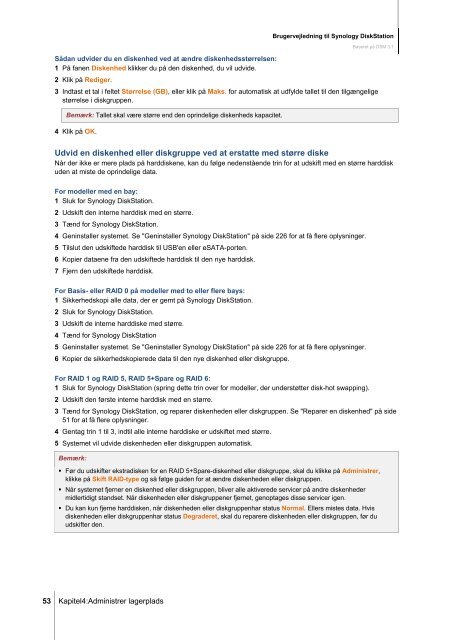Brugervejledning til Synology DiskStation
Brugervejledning til Synology DiskStation
Brugervejledning til Synology DiskStation
Create successful ePaper yourself
Turn your PDF publications into a flip-book with our unique Google optimized e-Paper software.
53 Kapitel4:Administrer lagerplads<br />
<strong>Brugervejledning</strong> <strong>til</strong> <strong>Synology</strong> <strong>DiskStation</strong><br />
Baseret på DSM 3.1<br />
Sådan udvider du en diskenhed ved at ændre diskenhedsstørrelsen:<br />
1 På fanen Diskenhed klikker du på den diskenhed, du vil udvide.<br />
2 Klik på Rediger.<br />
3 Indtast et tal i feltet Størrelse (GB), eller klik på Maks. for automatisk at udfylde tallet <strong>til</strong> den <strong>til</strong>gængelige<br />
størrelse i diskgruppen.<br />
Bemærk: Tallet skal være større end den oprindelige diskenheds kapacitet.<br />
4 Klik på OK.<br />
Udvid en diskenhed eller diskgruppe ved at erstatte med større diske<br />
Når der ikke er mere plads på harddiskene, kan du følge nedenstående trin for at udskift med en større harddisk<br />
uden at miste de oprindelige data.<br />
For modeller med en bay:<br />
1 Sluk for <strong>Synology</strong> <strong>DiskStation</strong>.<br />
2 Udskift den interne harddisk med en større.<br />
3 Tænd for <strong>Synology</strong> <strong>DiskStation</strong>.<br />
4 Geninstaller systemet. Se "Geninstaller <strong>Synology</strong> <strong>DiskStation</strong>" på side 226 for at få flere oplysninger.<br />
5 Tilslut den udskiftede harddisk <strong>til</strong> USB'en eller eSATA-porten.<br />
6 Kopier dataene fra den udskiftede harddisk <strong>til</strong> den nye harddisk.<br />
7 Fjern den udskiftede harddisk.<br />
For Basis- eller RAID 0 på modeller med to eller flere bays:<br />
1 Sikkerhedskopi alle data, der er gemt på <strong>Synology</strong> <strong>DiskStation</strong>.<br />
2 Sluk for <strong>Synology</strong> <strong>DiskStation</strong>.<br />
3 Udskift de interne harddiske med større.<br />
4 Tænd for <strong>Synology</strong> <strong>DiskStation</strong><br />
5 Geninstaller systemet. Se "Geninstaller <strong>Synology</strong> <strong>DiskStation</strong>" på side 226 for at få flere oplysninger.<br />
6 Kopier de sikkerhedskopierede data <strong>til</strong> den nye diskenhed eller diskgruppe.<br />
For RAID 1 og RAID 5, RAID 5+Spare og RAID 6:<br />
1 Sluk for <strong>Synology</strong> <strong>DiskStation</strong> (spring dette trin over for modeller, der understøtter disk-hot swapping).<br />
2 Udskift den første interne harddisk med en større.<br />
3 Tænd for <strong>Synology</strong> <strong>DiskStation</strong>, og reparer diskenheden eller diskgruppen. Se "Reparer en diskenhed" på side<br />
51 for at få flere oplysninger.<br />
4 Gentag trin 1 <strong>til</strong> 3, ind<strong>til</strong> alle interne harddiske er udskiftet med større.<br />
5 Systemet vil udvide diskenheden eller diskgruppen automatisk.<br />
Bemærk:<br />
Før du udskifter ekstradisken for en RAID 5+Spare-diskenhed eller diskgruppe, skal du klikke på Administrer,<br />
klikke på Skift RAID-type og så følge guiden for at ændre diskenheden eller diskgruppen.<br />
Når systemet fjerner en diskenhed eller diskgruppen, bliver alle aktiverede servicer på andre diskenheder<br />
midlertidigt standset. Når diskenheden eller diskgruppener fjernet, genoptages disse servicer igen.<br />
Du kan kun fjerne harddisken, når diskenheden eller diskgruppenhar status Normal. Ellers mistes data. Hvis<br />
diskenheden eller diskgruppenhar status Degraderet, skal du reparere diskenheden eller diskgruppen, før du<br />
udskifter den.